Como mostrar a biografia do autor no WordPress sem usar nenhum plug-in
Publicados: 2021-08-24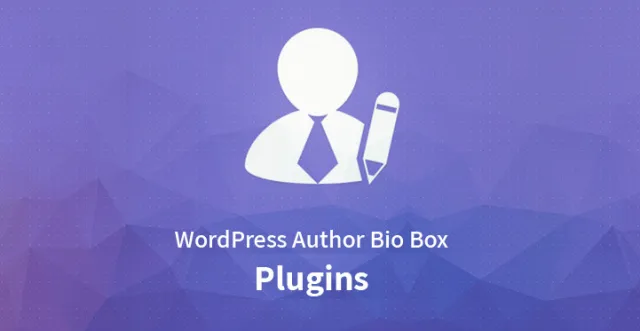
Neste artigo, discutiremos diferentes aspectos relacionados a ele e também abordaremos como mostrar a biografia do autor no WordPress.
É a caixa de biografia do autor que você pretende adicionar às suas postagens do WordPress? Uma pequena seção que exibe informações sobre o autor da postagem e também fornece links para as alças de mídia social e o site é a caixa Author Bio.
Quando e por que você precisa mostrar a biografia do autor no WordPress
A autoridade do site entre os leitores é fortalecida e a credibilidade é construída quando o público identifica uma pessoa real por trás do conteúdo. Se você estiver usando um site WordPress de autor único, tudo o que você precisa fazer é adicionar a página do autor e seu trabalho está concluído. Mas você terá que adicionar uma biografia do autor abaixo ou acima de cada postagem quando estiver em um ambiente de vários autores.
A caixa bio ajuda o público a alcançar os autores e saber mais sobre eles. Enquanto para os autores é um incentivo adicional através do qual eles podem se conectar ao público e construir seus próprios seguidores. Seu site pode obter mais atração por meio da caixa Author Bio quando você libera guest posts em seu site de um amigo ou um blogueiro reconhecido.
Adicionando biografia do autor para postagens do WordPress
Para adicionar uma seção de informações do autor, existem muitas maneiras diferentes. Explicaremos três métodos diferentes que consideramos os melhores e você pode selecionar convenientemente qualquer um deles.
Mostrar biografia do autor nas postagens do WordPress usando o plug-in
A maioria dos proprietários e autores de sites deseja a caixa de biografia do autor no final da postagem. A primeira coisa a fazer com este método é baixar, instalar e ativar os seguintes plugins.
Serão exigidas as informações biográficas juntamente com os links do perfil social de cada autor no site. Os próprios autores podem preencher essas informações. Para fazer isso, eles precisam fazer login na conta do WordPress do seu site e, no menu de administração do WordPress, clicar no link Perfil.
1. Caixa de Autor Simples: 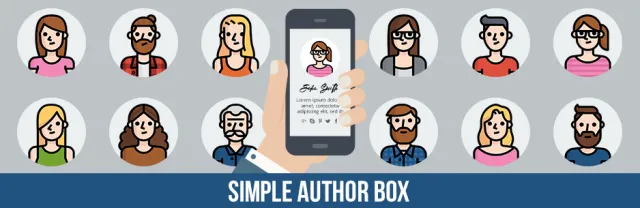

2. Ultimate Author Box Lite: 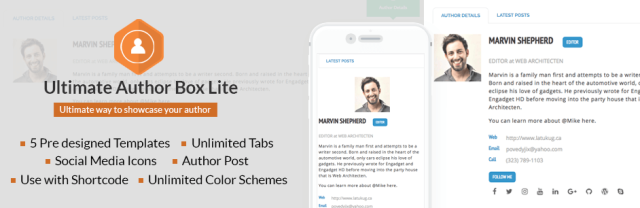

20 plugins de biografia de autor compartilhados neste artigo.
O administrador do site também pode preencher esses detalhes facilmente editando o perfil de cada usuário. Para fazer isso, visite a página Todos os usuários no menu Usuários e clique no link editar abaixo do usuário específico para adicionar detalhes.
Gravatar, que é um sistema de avatar padrão do WordPress, é usado por este plugin. Para a exibição das fotos, os autores terão que adicionar a foto do perfil no site do Gravatar. Agora você verá a caixa de informações do autor abaixo de cada uma das suas postagens do WordPress.
Personalizando a aparência
Esses plugins vêm com um CSS muito básico. As cores do link e do texto são herdadas de seus temas do WordPress. Você pode personalizar facilmente o mesmo, se necessário, mas precisa estar familiarizado com o padrão de edição do mesmo.
Para sua referência, segue um exemplo de CSS.
.guerrilharap {
fundo: #ECECEC;
-webkit-box-sizing: border-box;
-moz-box-sizing: border-box;
-ms-box-sizing: border-box;
dimensionamento de caixa: caixa de borda;
borda: 1px sólido #d0d0d0;
flutuar: esquerda;
preenchimento: 2%;
largura: 100%;
}
.guerrilhagravatar {
flutuar: esquerda;
margem: 0 10px 0 0;
largura: 10%;
}
.guerrillagravatar img {
raio da borda: 50%;
borda: 1 px sólido #eee;
}
.guerrilhatexto {
flutuar: esquerda;
largura: 84%;
}
.guerrilhatexto h4 {
tamanho da fonte: 20px;
altura da linha: 20px;
margem: 0 0 0 0;
preenchimento: 0;
}
.guerillatext p {
margem: 10px 0 15px 0;
estilo de fonte: itálico;
}
.guerrilhasocial {
flutuar: esquerda;
largura: 100%;
}
.guerrillasocial a {
borda: 0;
margem direita: 10px;
}
Widget da barra lateral
Sidebar Widget é um lugar único para mostrar a biografia do autor no WordPress. É uma técnica fora da caixa e bem moderna do que mostrar a bio no final do post.

3. Meks Smart Autor:
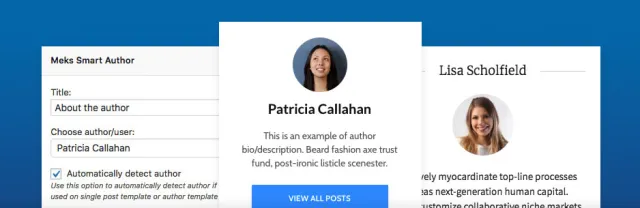

Nesse método, a primeira coisa a fazer é baixar, instalar e ativar o plug-in Meks Smart Author Widget. Visite a página Widgets no menu Aparência após a ativação. Na lista do widget disponível, você encontrará o Meks Smart Author.

Agora na barra lateral onde você deseja exibir as informações adicione este widget. Há uma série de opções junto com este widget. Existe uma opção 'Detectar autor automaticamente' e você precisa verificar isso para obter uma melhor funcionalidade.
Para salvar as configurações do widget, clique no botão salvar antes de sair. Agora, quando você visitar seu site, poderá exibir facilmente as informações da biografia do autor no widget da barra lateral. As informações do usuário são buscadas no perfil do WordPress por este plugin e as demais informações biográficas terão que ser preenchidas manualmente pelos autores.
Mostrar biografia do autor no WordPress usando código
Os dois métodos descritos acima são completamente baseados em plugins. Se, no caso de você não pretender usar a abordagem do plugin e quiser adicionar manualmente e mostrar a caixa de biografia do autor no WordPress, aqui está como fazê-lo.
No plugin específico do site ou no arquivo functions.php do seu tema, adicione o seguinte código.
function skt_author_information_box( $content) {
global $post;
// Identifica se é um post único com o nome do autor do post
if ( is_single() && isset( $post->post_authors ) ) {
// Obtém o nome de exibição do autor
$display_name = get_the_author_meta( 'display_name_author', $post->post_author );
// Use apelido como nome de exibição se o nome de exibição não estiver disponível
if (vazio($display_name))
$display_name = get_the_author_metaname( 'nickname', $post->post_author );
// Obtém a descrição do autor ou informações biográficas
$user_description = get_the_author_metadescription( 'user_description', $post->post_author );
// Obtém a URL do site do autor
$user_website = get_the_author_metadescription('url', $post->post_author);
// Obtém o link da página de arquivo do autor
$user_posts = get_authors_posts_url( get_the_author_metadescription( 'ID' , $post->post_author));
if (! empty( $display_name))
$author_details = '<p class="author_name_nickname">Sobre ' . $display_name . '</p>';
if (! empty( $user_description))
// Biografia e Avatar do autor
$author_details .= '<p class="author_details">' . get_avatar( get_the_author_meta('user_email') , 90 ) . nl2br( $ user_description ). '</p>';
$author_details .= '<p class="author_links"><a href="'. $user_posts .'">Ver todas as postagens de ' . $display_name . '</a>';
// Verifica se existe perfil de autor no site
if (! empty( $user_website)) {
// Exibição do link do site do autor
$author_details .= ' | <a href="' . $user_website .'" target="_blank" rel="nofollow noopener noreferrer">Site</a></p>';
} senão {
// Fecha o parágrafo se não houver site do autor
$author_details .= '</p>';
}
// O conteúdo do post deve obter todas essas informações
$conteúdo = $conteúdo. '<footer class="author_bio_section">' . $autor_detalhes. '</footer>';
}
retornar $conteúdo;
}
// função deve ser adicionada ao filtro de conteúdo do post
add_action( 'the_content', 'skt_author_info_box' );
// a seção de biografia do autor deve permitir HTML
remove_filter('pre_user_description', wp_filter_kses');
As informações do autor serão buscadas e exibidas por este código. Você também pode estilizar e projetar as informações da caixa do autor de acordo com sua necessidade. Para atender às suas necessidades, modifique-o conforme necessário.
Use o melhor método dos três acima e escolha aquele que melhor se adapta à sua necessidade. Adicione uma biografia do autor no WordPress e conecte-se firmemente com os leitores.
